Nastavení routeru tp link tak, aby se sám restartoval. Jak restartovat router: jak restartovat router sami pomocí pokynů krok za krokem
Během několika posledních měsíců bylo na webu publikováno několik článků, ve kterých jsem mluvil o routerech. Zejména jsem mluvil o a . Dnes budeme analyzovat trochu méně relevantní, ale stále důležitý problém - budu mluvit o tom, jak restartovat router.
K čemu to je? Důvodů může být několik. Například router má tendenci zamrzat, což často není spojeno se samotným zařízením, ale s jeho firmwarem. Router může snížit rychlost, vypnout se a automaticky se nepřipojovat k síti atd.
Tradičně připomenu, že tento FAQ se týká jakýchkoli modelů routerů, ať už je to D-Link, ASUS, TP-Link, Zyxel atd.
Rychlé opětovné načtení
Samozřejmě byste měli začít od samého lehká cesta. Na zadní straně zařízení najdete speciální tlačítko pro zapnutí / vypnutí routeru (POWER). Zpravidla se vyskytuje pouze na drahých zařízeních, na levných se vyskytuje zřídka nebo se nevyskytuje vůbec. Takže s jeho pomocí můžete okamžitě restartovat.

Pokud tlačítko chybí, nemějte obavy. Můžete vidět tlačítko Reset zapuštěné do pouzdra. Obecně je nutné pro úplný reset nastavení, ale lze jej také použít k restartu. Chcete-li to provést, vezměte něco ostrého (ideální je kuličkové pero), stiskněte tlačítko a držte jej maximálně jednu nebo dvě sekundy. Pokud jej podržíte déle stisknuté, pak stačí resetovat všechna nastavení, což je zatíženo absencí internetu a instalací nových nastavení. S touto metodou buďte opatrní, je velmi zákeřná. A obecně jim doporučuji používat pouze v extrémních případech.
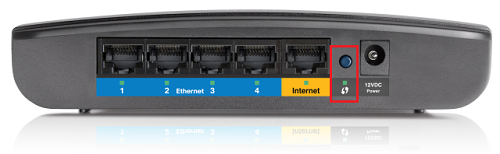
Nakonec, pokud vše ostatní selže, jednoduše odpojte adaptér routeru ze zásuvky na 10 sekund. Poté jej znovu zapojte a zařízení se po nějaké době automaticky připojí. Tuto metodu doporučujeme používat co nejméně, protože, jak bylo uvedeno, může nepříznivě ovlivnit životnost routeru.
Restartujte přes rozhraní
Router můžete restartovat pomocí webového rozhraní. Metoda není nejpohodlnější, ale spolehlivá.
Nejprve se musíte dostat do rozhraní zařízení zadáním konkrétní adresy do adresního řádku prohlížeče (obvykle 192.168.0.1 nebo 192.168.1.1 - přesnou adresu zjistíte ze).
Poté, co se dostanete na panel nastavení routeru, budete muset najít tlačítko virtuálního resetu. Vše nezávisí ani tak na modelu vašeho routeru, jako na jeho firmwaru. Někde je samostatné tlačítko pro restart, někde je schované v menu. Například v některém firmwaru D-Link to vypadá takto:
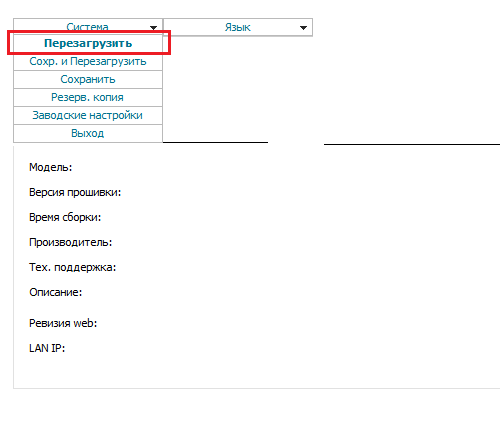
V souladu s tím stačí kliknout na „Restartovat“ a počkat několik sekund, dokud se zařízení nerestartuje. Poté opusťte nastavení pomocí tlačítka "Exit".
Restartujte pomocí příkazového řádku
Zařízení je také možné restartovat pomocí příkazového řádku Telnet. Telnet je program s textovým rozhraním, vlastně stejným, se kterým se můžete vzdáleně připojit k počítači. Aby bylo možné jej použít k restartování routeru, je nutné, aby router tento protokol podporoval.
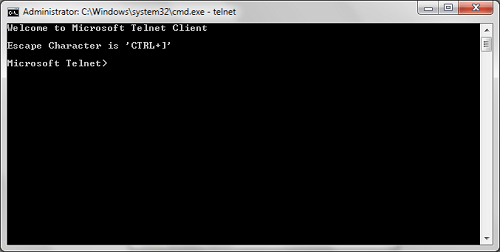
Spustíme tedy Telnet a zapíšeme bez uvozovek otevřenou ip-adresu routeru (například otevřít 192.168.1.1). Pokud dostanete odpověď jako „Nelze se připojit k tomuto hostiteli, portujte takový a takový. Connection Failed", pak na tento podnik můžete zapomenout, protože připojení není možné.
Pokud bylo připojení úspěšné, budete muset projít autorizací. Chcete-li to provést, zadejte své uživatelské jméno a heslo:
- admin je vaše přihlašovací jméno
- admin je vaše heslo
Jak vidíte, v samotném postupu není nic složitého. Nezapomeňte se ptát a odpovídat na téma článku.
Jak se ukázalo, gigabitový router TP-LINK TL-WR1042ND nemá konzolové ovládání. Ale routery, jak víte, někdy visí. Přesněji řečeno, router sám nadále funguje a reaguje na ovládací příkazy z admin panelu a VPN ukazuje, že je připojen, ale internet není dostupný. Někdy se to stane z důvodu poruchy samotného zařízení, někdy je to problém na straně poskytovatele a restart často problém vyřeší. Navíc je žádoucí, aby k tomu došlo automaticky. Proto padlo rozhodnutí přetížit router pomocí požadavku HTTP GET...
Po krátkém zkoumání byly nalezeny následující příkazy:
Ukončit připojení VPN:
Připojit VPN:
http://login: [e-mail chráněný]/userRpm/StatusRpm.htm?Connect=Connect&wan=1
Restartujte router:
http://login: [e-mail chráněný]/userRpm/SysRebootRpm.htm?Reboot=1
Jak se však ukázalo, není možné tyto příkazy spravovat přímo pomocí routeru. Fungují pouze při autorizaci v administračním panelu routeru prostřednictvím prohlížeče a poté můžete vidět jejich spuštění pouze pomocí firebugu, ale přímo, když vstoupíte do adresní řádek Fungují pouze příkazy k odpojení/připojení VPN. Příkazy fungují, ale stále to hází chybu. Restartování routeru tímto způsobem nefunguje.
Okamžitě vyskočí Nemáte oprávnění pro přístup k tomuto routeru!" a nic se neděje.
Nejzajímavější je, že:
http://login: [e-mail chráněný]/userRpm/StatusRpm.htm?Disconnect=Disconnect&wan=1
dá stejnou chybu, ale s určitým zpožděním a požadavek se provede - tzn. wan je zakázán.
Restartujte z Linuxu
Více mě zajímalo , ale tento příkaz nefungoval:
Wget --http-user=login --http-password=pass --post-data="reboot=true" http://192.168.0.1/userRpm/SysRebootRpm.htm
chyba:
Připojování k 192.168.0.1:80... připojeno. Požadavek HTTP odeslán, čeká se na odpověď... 401 N/A Opětovné použití stávajícího připojení na 192.168.0.1:80. HTTP požadavek odeslán, čeká se na odpověď... 200 Žádná záhlaví, předpokládá se HTTP/0.9 Délka: nespecifikováno Ukládání do: `SysRebootRpm.htm"
Wget také nemohl odpojit/připojit VPN.
Na ruském fóru TP-LINK bylo otevřeno téma, ale v důsledku diskuse se nepodařilo najít řešení.
Anglická technická podpora pro dotaz "Jak mohu restartovat mé zařízení pomocí bash skriptu?"
odpověděl následující: "toto není možné restartovat zařízení tímto způsobem".
Vstupenka#2013101610000131
Řešení se však našlo. Aniž bych zacházel do podrobností, řeknu, že router s požadavek GET kontroluje:
- Http základní autorizace.
- Uživatelský agent prohlížeče.
- Platné pole referrer, které bude vždy pouze http://IP adresa routeru, protože router používá přesměrování.
Příkaz curl s tím dělá skvělou práci.
skript pro restart routeru
Takže dávám skript pro restartování routeru, který jsem dostal:
#!/bin/sh WATCHED_IP="8.8.8.8" ROUTER_IP="192.168.0.1" USERNAME="přihlášení" PASSWORD="pass" # sledování vzdáleného hostitele ping -q -c 1 "$WATCHED_IP" > /dev/null && exit # exit, pokud je router mimo provoz ping -q -c 1 "$ROUTER_IP" > /dev/null || exit curl --basic --user "$USERNAME:$PASSWORD" -A "Mozilla/4.73 (X11; U; Linux 2.2.15 i686)" --refer "http://$ROUTER_IP" "$ROUTER_IP/userRpm/ SysRebootRpm.htm?Reboot=reboot"
V souladu s tím skript pro opětovné připojení VPN:
#!/bin/sh WATCHED_IP="8.8.8.8" ROUTER_IP="192.168.0.1" USERNAME="přihlášení" PASSWORD="pass" # sledování vzdáleného hostitele ping -q -c 1 "$WATCHED_IP" > /dev/null && exit # exit, pokud je router mimo provoz ping -q -c 1 "$ROUTER_IP" > /dev/null || exit curl --basic --user "$USERNAME:$PASSWORD" -A "Mozilla/4.73 (X11; U; Linux 2.2.15 i686)" --refer "http://$ROUTER_IP" "$ROUTER_IP/userRpm/ StatusRpm.htm?Disconnect=Disconnect&wan=1" #sleep 1 curl --basic --user "$USERNAME:$PASSWORD" -A "Mozilla/4.73 (X11; U; Linux 2.2.15 i686)" --refer "http ://$ROUTER_IP" "$ROUTER_IP/userRpm/StatusRpm.htm?Connect=Connect&wan=1"
Vložil jsem skript pro opětovné připojení do cronu v nepřítomnosti DNS ping Google - kontrola každé 3 minuty.
Restartovací skript kontroluje internet každých 15 minut.
login:pass, samozřejmě, budete muset dát své vlastní. Pojmenujte soubory skriptů, např. tplink_reboot.sh a tplink_reconnect.sh, uložte jej na server, udělte oprávnění ke spuštění a přidejte jej do plánovače.
PS:
na fóru http://forum.tp-linkru.ru Skorokhod
sdílel svou verzi restartu routeru pomocí WGET, za což mu mnohokrát děkujeme:
Wget --http-user=%login% --http-password=%password% --user-agent="Mozilla/5.0 (Windows NT 6.1; WOW64) AppleWebKit/537.36 (KHTML, jako Gecko) Chrome/31.0.1650.63 Safari/537.36" --referer=http://%router_ip%/userRpm/SysRebootRpm.htm http://%router_ip%/userRpm/SysRebootRpm.htm?Reboot=1
Namísto "přihlásit se", "Heslo" a "router_ip" podle toho nahradit Přihlašovací heslo a IP router bez uvozovek a procent :)
WGET pro Windows můžete jej získat zde: http://gnuwin32.sourceforge.net/packages/wget.htm, musíte si stáhnout "Kompletní balíček, kromě zdrojů - Nastavení".
Restartujte z Windows
Dokončená montáž
Skript Wget + Bat k opětovnému načtení (pouze znovu načte):
(vhodné pro většinu modelů Tplink, nejen WR1042ND)
Restartujte z Androidu
(díky za tento kód neolead)
Android v této prezentaci vyžaduje root. Pokud neexistuje root .. pak na konci checknet nahraďte krokem 1
-manuál
Požadavky:
Nainstalujte Busybox https://play.google.com/store/apps/deta … na.busybox
a emulátor terminálu Android https://play.google.com/store/apps/deta … ndroidterm
-seznam úkolů
Remount /system do položky "su -c mount rw,remount /system"
Dáme to do /system/script, "su -c chmod 0777 /system/script/"
Dejte skriptu oprávnění ke spuštění "su -c chmod 0755 /system/script/ping2.sh"
Přidat k automatickému spuštění v nastavení terminálu.
v autě mi to funguje jako reconnect, pak restart wifi po třech selháních ...
Ping2.sh #!/system/bin/sh pingip=8.8.8.8 login=admin #Username password=admin #Password router_ip=192.168.0.1 #IP routeru sleep_time=30 #Čas na další kontrolu sleep_rbt_time=70 #Čas čekání restartu f1=10 #První pauza za sekundu f2=30 #Druhá pauza za sekundu přírůstek=0 b64_auth=$(echo $login:$password | base64|rev|cut -c 2-|rev) network=toyota #název SSID of wifi while true do function checknet() ( ssid=0 while [ "$ssid" != "$network" ] do ssid=$(su -c dumpsys wifi|grep "* ID:"|cut -f 2 -d \") echo ssid=$ssid echo network=$network if [ "$ssid" = "$network" ]; poté echo "Správná síť Wifi" jinak echo "False Wifi Network, stiskněte klávesu Enter" přečtěte si -rs fi hotovo ) funkce slp() ( increment=0 echo "bude spát $sleep_time sec" sleep $sleep_time #check again ) function wifi_conn() ( echo modem reconnect printf "GET /userRpm/StatusRpm.htm?Disconnect=Disconnect&wan=1 HTTP/1.0\ r\nReferer: \r\nUser-Agent: Mozilla/5.0 (Windows NT 6.1; WOW64) AppleWebKit/537.36 (KHTML, jako Gecko) Chrome/30.1.1650.63 Sa fari/537.36\r\nPřijmout: */*\r\nHostitel: $router_ip\r\nPřipojení: Keep-Alive\r\nAutorizace: Základní $b64_auth=\r\n\r\n"|nc -w 5 - i 1 $router_ip 80 >/dev/nul printf "GET /userRpm/StatusRpm.htm?Connect=Connect&wan=1 HTTP/1.0\r\nReferer: http://$router_ip/userRpm/StatusRpm.htm \r\nUser- Agent: Mozilla/5.0 (Windows NT 6.1; WOW64) AppleWebKit/537.36 (KHTML, jako Gecko) Chrome/30.1.1650.63 Safari/537.36\r\nPřijmout: */*\r\nHostitel: $router_ip\r\nPřipojení: Keep-Alive\r\nAutorizace: Základní thb64_$ =\r\n\r\n"|nc -w 5 -i 1 $router_ip 80 >/dev/nul ) funkce wifi_rst() ( #echo PŘIHLÁŠENÍ:$b64_auth= přírůstek=$(($přírůstek +1)) echo Reboot Times=$přírůstek, pokud [ "$increment" -eq 3 ]; poté echo "Už jsme restartovali = $přírůstek krát" echo "We Stop Rebooting" read -rs $"Stisknutím libovolné klávesy pokračujte v monitorování...\n " -n1 klíč else printf "GET /userRpm/SysRebootRpm.htm?Reboot=1 HTTP/1.0\r\nReferer: http://$router_ip/userRpm/SysRebootRpm.htm \r\nUser-Agent: Mozilla/5.0 (Windows NT 6.1; WOW64) AppleWebKit/537.36 (KHTML, jako Gecko) Chrome/30.1.1650.63 Safari/537.36\r\nPřijmout: */*\r\nHostitel: $router_ip\r\nPřipojení: Keep-Alive\r\nAuthorization Základní $b64_auth=\r\n\r\n"|nc -w 5 -i 1 $router_ip 80 >/dev/nul echo "Nyní byl odeslán požadavek na restart, usne $sleep_rbt_time sec" usne $sleep_rbt_time fi ) checknet if ping -c 1 $pingip >/de v/null potom echo "všechno dobré krok 1" slp else if ping -c 1 $router_ip >/dev/null then echo Směrovač ping - kanál je vypnutý, jinak echo Router je mimo provoz - kanál je dolů přírůstek = 3 wifi_rst fi echo Bad Zadek krok 1 – bude čekat $f1 sec! spánek $f1 #dej pár sekund na dokončení fi if ping -c 1 $pingip >/dev/null potom echo "všechno dobrý krok 2" slp else echo Bad Ass krok 2 - počká $f2 sec! spánek $f2 #dej pár sekund na dokončení fi if ping -c 1 $pingip >/dev/null potom echo "všechno dobrý krok 3" slp else wifi_conn echo Bad Ass krok 3 - Znovu se připojte! wifi_conn fi if ping -c 1 $pingip >/dev/null then echo "all good step 4" slp else echo Bad Ass step 3 - Reconnect! wifi_rst fi hotovo
Co běžný uživatel obvykle dělá, když zjistí problém s připojením k internetu nebo rychlostí stahování? Správně, zavolejte technickou podporu. Mezitím je většina těchto problémů vyřešena v první fázi: pomáhá restartovat router, o jehož provedení žádá operátor, například Rostelecom (a jakýkoli jiný poskytovatel).
V případě problémů je první věcí, kterou musíte udělat, je restartovat
Když router neustále pracuje na síti, některá jeho rozhraní, například port WAN nebo vysílač Wi-Fi, mohou občas zamrznout. Může to být zejména počítač, LAN karta. A pak se ukáže, že mnoho uživatelů ani neví, jak restartovat router a počítač.
Můžete restartovat různé způsoby, hlavní je, že výsledek vede k řešení vašeho problému. U každé z nich uvádíme popis tří možností:
- vypnout;
- restartovat přes počítač pomocí klienta telnet.
A nyní více o každém z nich.
Nejjednodušší věc, kterou lze udělat, aby se router znovu připojil k zařízení poskytovatele, je na chvíli vypnout napájení. K tomu má většina routerů tlačítko „Zapnout/Vypnout“ nebo „Napájení“ umístěné na zadním panelu vedle napájecího konektoru. Vypněte zařízení, zastavte se asi na půl minuty a poté jej znovu zapněte.

Nezaměňujte jej s tlačítkem "Reset"! Kliknutím na něj resetujete nastavení routeru na tovární nastavení a poté budete muset znovu nakonfigurovat.
![]()
Je třeba poznamenat, že tlačítko "Napájení" ne vždy resetuje aktuální připojení. Někteří výrobci navíc s přítomností takového tlačítka vůbec nepočítají. V takovém případě pomůže odpojení napájecího kabelu ze zásuvky na zadním panelu nebo ze zásuvky. Po stejné půlminutě jej můžete znovu zapnout.
Jak ale restartovat router, pokud je umístěn v jiné místnosti nebo je k němu z nějakého důvodu obtížný přístup? Poté jej můžete vzdáleně restartovat prostřednictvím počítače: přejděte na stránku nastavení a proveďte měkký restart. Tento způsob je považován za nejsprávnější z hlediska bezpečnosti zařízení.

Schéma je jednoduché: musíte přejít na stránku správy zadáním IP adresy pro přístup k nastavení routeru v adresním řádku prohlížeče. V nabídce najděte sekci odpovědnou za systém a restartujte počítač. Například na routerech řady TP Link N lze tuto funkci nalézt v nabídce „Systémové nástroje“ - „Reboot“. Na této stránce uvidíte stejnojmenné tlačítko, zbývá jej stisknout a počkat na dokončení restartu.
Restartování s přístupem telnet
Další možností, která vám umožní vzdáleně restartovat router, je zadat příkaz přes konzolu pomocí služby telnet. Snad to někomu přijde pohodlnější a rychlejší. PROTI systém Windows XP je to opravdu velmi rychlé:
- Běh příkazový řádek: "Start" - "Spustit" - "cmd" nebo kombinace kláves Win + R.
- Zadejte příkaz telnet a IP routeru.
- Pro správu se přihlaste zadáním svého uživatelského jména a hesla.
- Zadejte příkaz reboot a stiskněte Enter.

Pokud váš počítač používá Windows 7 nebo 8, budete potřebovat trochu více pohybu. Tyto systémy nemají vestavěného klienta telnet, takže budete muset přistupovat k konzole pro správu pomocí program třetí strany. Nejjednodušší je utilita PuTTy. Stáhněte a nainstalujte jej a restartujte router podle následujících kroků:
- Do pole „Host Name“ zadejte IP adresu pro přístup k routeru.
- V "Typ připojení" vyberte "Telnet".
- Otevřete konzoli tlačítkem "Otevřít" (v levé části okna programu pod seznamem sekcí).
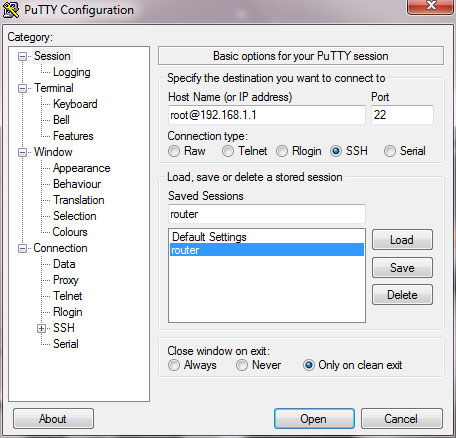
Další akce v konzoli beze změn: přihlaste se a zadejte příkaz pro restart.
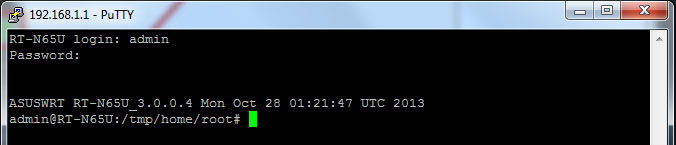
Závěr
Při prvním náznaku poklesu rychlosti internetového připojení nebo při úplném odpojení sítě je první doporučenou akcí restartování routeru a počítače. Popsali jsme vám několik způsobů, jak restartovat router, stačí si vybrat ten nejvhodnější a vyzkoušet jej v akci.
Pokud máte nějaké dotazy nebo potíže na cestě, kontaktujte nás v komentářích.
- velmi častý problém, zejména u levných modelů routerů. Zamrznutí routeru je zpravidla doprovázeno příznaky, jako je snížení rychlosti internetu, snížení rychlosti práce bezdrátová síť, chybějící připojení k síťové tiskárně nebo prostě úplná absence internetu na všech zařízeních připojených k routeru. Ale naštěstí se takové zamrznutí velmi snadno léčí restartováním routeru. V tomto článku se dozvíte, jak resetovat router.
Jak rychle restartovat router
Nejjednodušší způsob, jak restartovat router, je odpojit jej na několik sekund od napájení. Pokud tato metoda nejjednodušší, pak je nejoblíbenější. Vše, co musíte udělat, abyste restartovali router tímto způsobem, je odpojit adaptér od routeru ze zásuvky a po několika sekundách jej znovu zapojit.
U některých modelů routerů je také speciální tlačítko pro jeho zapnutí a vypnutí. Pokud je na vašem routeru takové tlačítko, je lepší jej použít.
Je velmi důležité nezaměnit tlačítko zapnutí/vypnutí s tlačítkem. Tlačítko zapnutí/vypnutí je obvykle označeno jako „Zapnuto/Vypnuto“, přičemž je větší a snadno se stiskne. Zatímco tlačítko pro resetování nastavení je mnohem menší a je podepsáno jako „Reset“. Pokud je na pouzdře pouze jedno tlačítko „Reset“, jedná se o resetovací tlačítko, nikoli o resetovací tlačítko.
Jak restartovat router z počítače
Téměř všechny routery umožňují restart přes webové rozhraní. To vám umožní restartovat router z vašeho počítače. K tomu použijte prohlížeč (obvykle jsou dostupné na 192.168.1.1 nebo 192.168.0.1) a najděte tlačítko "Restartovat".
Například ve webovém rozhraní routerů ASUS je tlačítko „Reboot“ úplně nahoře a je dostupné na všech stránkách webového rozhraní.
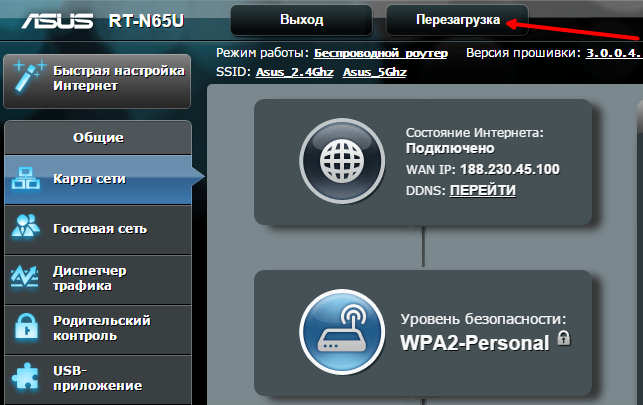
A na routerech TP-LINK, abyste mohli spustit restart, musíte otevřít sekci „Systémové nástroje“ a poté přejít do podsekce „Reboot“.

Jak restartovat router přes Telnet
Posledním a nejobtížnějším způsobem restartu je restart přes Telnet. Abyste mohli restartovat router přes Telnet, budete potřebovat klienta Telnet (program Telnet). Můžete například použít .
Po spuštění programu Putty se zobrazí okno, ve kterém je třeba nakonfigurovat připojení Telnet. Zde vstoupíme, vybereme typ připojení Telnet a klikneme na tlačítko „Otevřít“.

Poté by se mělo objevit okno podobné příkazovému řádku. Řetězec Windows. V tomto okně pracujete s routerem přes Telnet. Pokud se okno nezobrazí a Putty hlásí chybu, pak je s připojením něco špatně. Možná jste zadali špatnou IP adresu routeru nebo je Telnet v nastavení routeru zakázán.
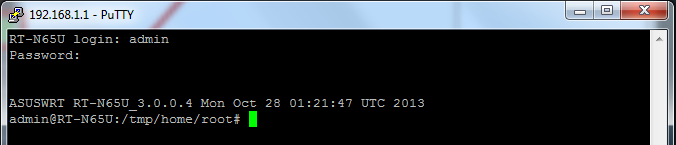
Pokud je však vše provedeno správně, měl by router požádat o uživatelské jméno a heslo. Po zadání uživatelského jména a hesla můžete vstoupit Příkaz restartovat, který pošle router k restartu.
 Provádění záchranných akcí v poškozených (zničených) budovách a objektech
Provádění záchranných akcí v poškozených (zničených) budovách a objektech Mechanické nastavení kótovacích stylů Autocadu
Mechanické nastavení kótovacích stylů Autocadu